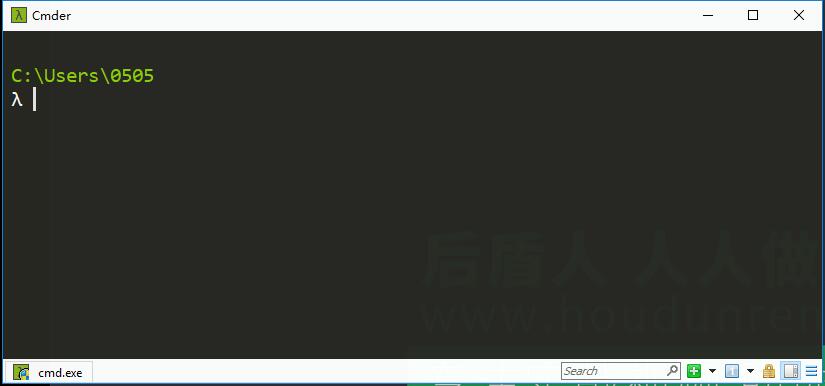windows平台下的cmd命令行神器 - cmder 介绍与安装
像老孙这种做开发的,往往都离不开命令行控制台,在windows系统下,不论是cmd还是powershell,跟linux系统命令体系比,都有点小巫见大巫的感觉。
今天老孙给大家分享的是windows平台下的cmd和powershell的完美替代品,命令行神器 - cmder!
挑重点来介绍一下cmder:
1、界面漂亮,甩cmd和powershell几万条街。虽然这不是重点。
2、功能强大,cmd和powershell能实现的功能它全有,而且还能直接执行linux命令。什么?windows命令行下执行linux命令?是的,我没写错,你也你没看错。
3、尚未发现cmd和powershell支持,但是cmder不支持的命令或功能,也就是说,cmder完全可以作为cmd和powershell的替代品来长期使用!
下载请去官网:www.cmder.app。安装步骤如下:
1、下载后解压。
2、将Cmder.exe主程序所在目录路径添加到 PATH 系统环境变量中。
Wndows10下添加系统环境变量请参考这里:https://jingyan.baidu.com/article/00a07f3876cd0582d128dc55.html
Windows7请参考这里:https://jingyan.baidu.com/article/b24f6c82cba6dc86bfe5da9f.html
3、按住 windows+r 键,输入 cmder 后回车,就可以打开cmder主界面了。
4、windows10系统下按住 windows+x键,在弹出的系统菜单中打开 Windows PowerShell(管理员),Window7系统中以管理员身份运行cmd窗口,然后在打开的powershell或者cmder窗口中执行如下命令,注意,一定要用管理员权限打开,否则执行命令会报错:
Cmder.exe /REGISTER ALL
执行后在系统任意空白位置右键,在右键菜单中就会出现“Cmder Here”的选项了,这样可以方便我们在任意位置快速打开cmder命令行工具。